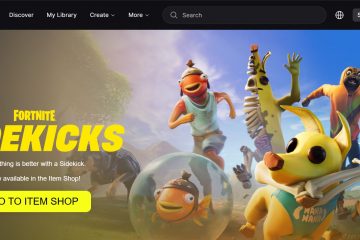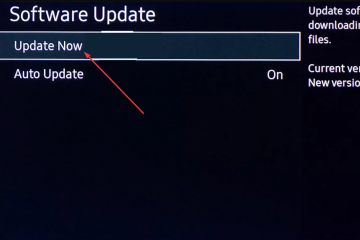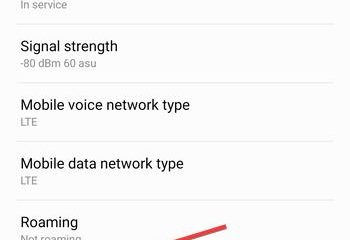Showbox était autrefois une application de streaming populaire qui permettait aux utilisateurs de regarder des films et des émissions de télévision gratuitement. Bien que l’application officielle ne soit plus maintenue, beaucoup cherchent encore des moyens de l’installer sur les tablettes Android et iPad. Ce guide montre comment télécharger et installer Showbox en toute sécurité ou trouver des alternatives sécurisées qui fonctionnent réellement aujourd’hui.
Étape 1 : Vérifiez la compatibilité de l’appareil

Avant de télécharger quoi que ce soit, confirmez que votre tablette prend en charge les applications tierces. Showbox ne fonctionne que sur Android 5.0 ou supérieur. Les modèles iPad et iPad Pro ne peuvent pas utiliser d’APK, mais vous pouvez plutôt installer des alternatives de streaming sécurisées. Vérifier d’abord la compatibilité évite les téléchargements inutiles et les avertissements de sécurité ultérieurs.
Étape 2 : Activer les installations d’applications à partir de sources inconnues (Android uniquement)
Étant donné que Showbox n’est pas disponible sur Google Play, vous devrez autoriser les installations à partir de sources inconnues. Ouvrez Paramètres sur votre tablette et accédez à Sécurité et confidentialité ou Applications et notifications. Ensuite, sélectionnez Installer des applications inconnues.

Maintenant, choisissez votre navigateur ou gestionnaire de fichiers et activez Autoriser à partir de cette source. Après avoir installé Showbox, revenez et désactivez cette option pour des raisons de sécurité.
Étape 3 : Téléchargez le dernier APK Showbox vérifié
Recherchez une source APK fiable et téléchargez le dernier APK Showbox vérifié. Assurez-vous d’éviter les sites surchargés de pop-ups ou de téléchargements sans rapport. Téléchargez le fichier sur un scanner de logiciels malveillants VirusTotal avant de l’ouvrir.
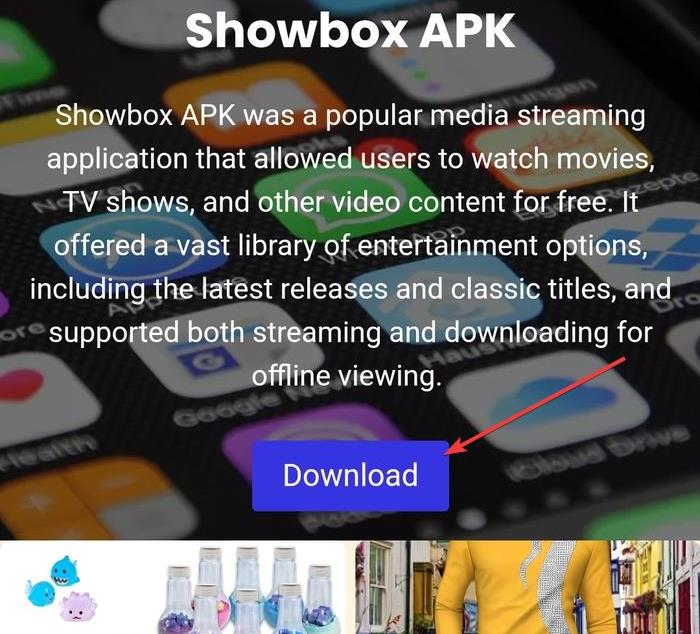
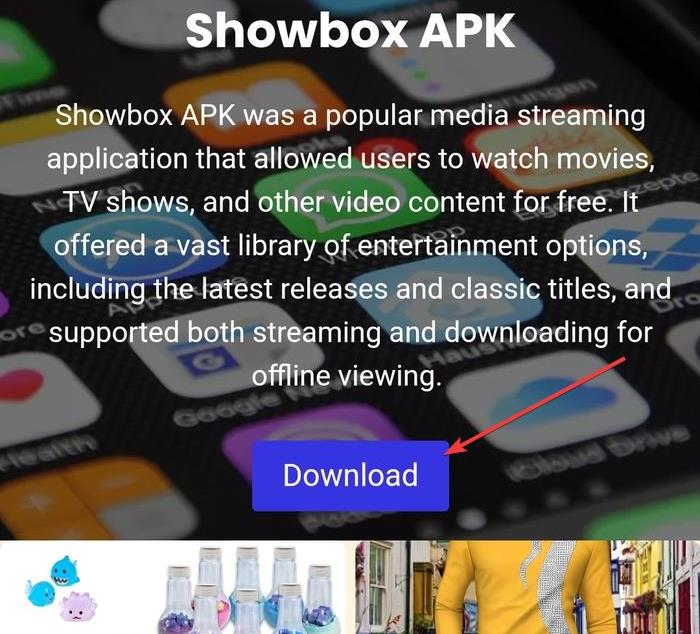
Si le téléchargement déclenche des alertes de sécurité, supprimez-le immédiatement.
Conseil : Vérifiez toujours que le nom du fichier se termine par.apk et correspond à la dernière version de Showbox.
Étape 4 : Installer Showbox sur une tablette Android
Une fois le fichier vérifié, ouvrez le gestionnaire de fichiers de votre tablette et appuyez sur l’APK pour lancer l’installation. Si vous y êtes invité, appuyez sur Installer et attendez la fin du processus.
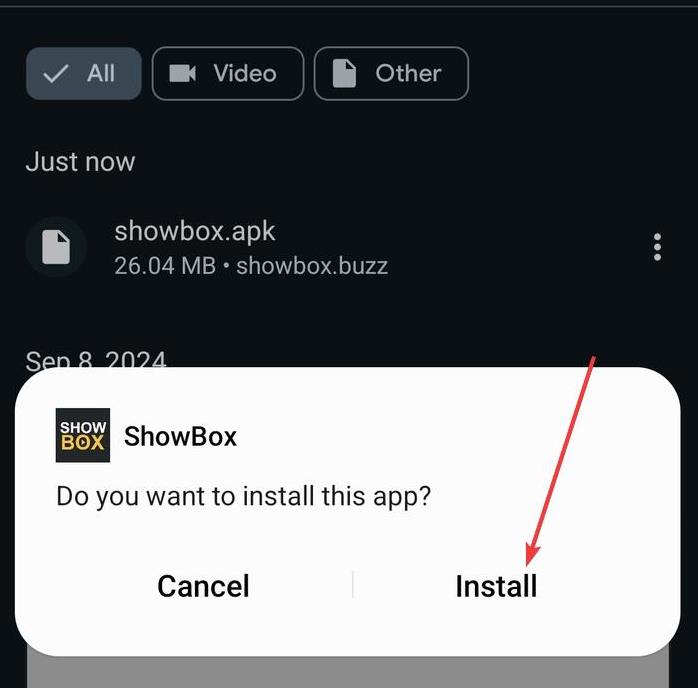
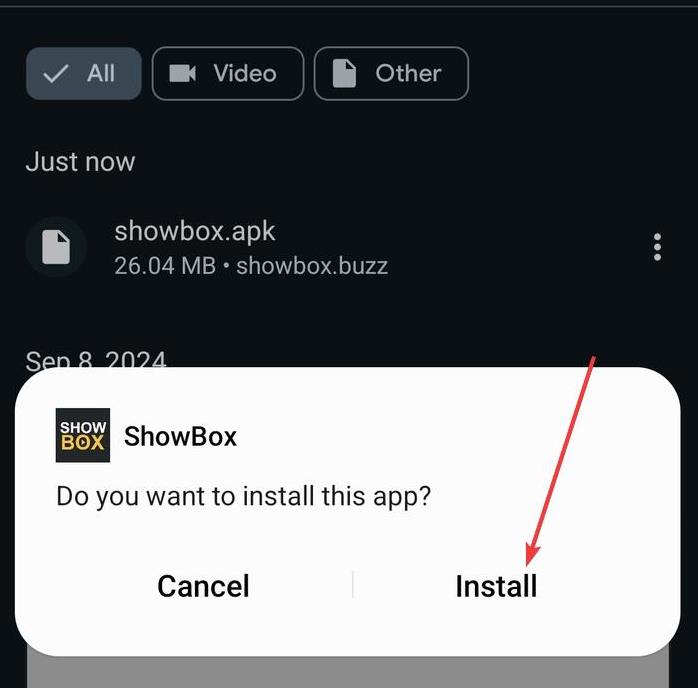
Après l’installation, ouvrez Showbox depuis le tiroir de votre application. Accordez l’accès aux fichiers multimédias lorsque vous y êtes invité afin qu’il puisse charger le contenu correctement.
Restez en sécurité lorsque vous utilisez Showbox sur une tablette
Les applications non officielles peuvent vous exposer à des logiciels malveillants ou à des risques pour la confidentialité. Utilisez toujours une protection antivirus, téléchargez à partir de sources vérifiées et envisagez d’exécuter un VPN pour crypter votre trafic et masquer votre adresse IP. Évitez d’accorder des autorisations inutiles ou de partager des informations de paiement dans ces applications.
Meilleures alternatives Showbox pour les tablettes
Si vous préférez les options de streaming légitimes, de nombreux services proposent des niveaux gratuits ou des catalogues financés par la publicité qui fonctionnent correctement sur les tablettes.
Meilleures alternatives légales à Showbox pour les utilisateurs de tablettes.
Résoudre les problèmes courants des tablettes Showbox
Si Showbox ne parvient pas à se charger ou plante, le problème est généralement lié à une corruption du cache ou à des serveurs obsolètes. Vous pouvez résoudre ce problème en quelques étapes rapides.
Effacez le cache et les données de l’application dans Paramètres > Applications > Showbox. Désinstallez et réinstallez la dernière version de l’APK. Utilisez un VPN si l’application est bloquée dans votre région.
FAQ
Puis-je installer Showbox sur une tablette Fire HD ? Oui. Étant donné que Fire OS est basé sur Android, activez les applications provenant de sources inconnues dans les paramètres, puis suivez les étapes Android ci-dessus.
L’utilisation de Showbox est-elle légale ? La diffusion de contenu protégé par des droits d’auteur sans autorisation peut enfreindre les lois sur les droits d’auteur. Tenez-vous-en aux applications vérifiées ou aux alternatives légales gratuites.
Et si Showbox ne se met pas à jour ? Les mises à jour ne sont plus officiellement maintenues. Vous devrez peut-être désinstaller et réinstaller une version APK plus récente à partir d’une source fiable.
Pourquoi Showbox indique-t-il « Serveur indisponible » ? Les serveurs Showbox sont souvent hors ligne. L’utilisation d’un VPN ou le passage à une autre application de streaming résout généralement le problème.
Résumé
Vérifiez le système d’exploitation de votre tablette et activez les sources inconnues si vous utilisez Android. Téléchargez un APK Showbox vérifié et analysez-le à la recherche de logiciels malveillants. Installez et accordez les autorisations avec soin. Pour les iPad, utilisez plutôt des applications de streaming légales. Utilisez un VPN et une protection antivirus pour rester en sécurité.
Conclusion
Installer Showbox sur une tablette séduit toujours les utilisateurs qui souhaitent du streaming gratuit, mais cela comporte de réels risques de sécurité et juridiques. Les utilisateurs d’Android peuvent télécharger l’APK après avoir activé des sources inconnues, tandis que les propriétaires d’iPad doivent s’en tenir en toute sécurité aux applications de streaming légitimes offrant des fonctionnalités similaires.
Si vous décidez d’essayer Showbox, analysez toujours l’APK, utilisez une protection antivirus et connectez-vous via un VPN pour protéger votre vie privée. Pour une expérience sans tracas, explorez des alternatives fiables comme Tubi, Crackle ou Pluto TV : chacune offre un divertissement fiable sans mettre votre appareil en danger.